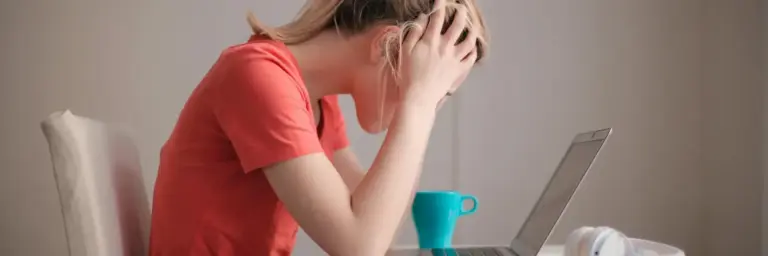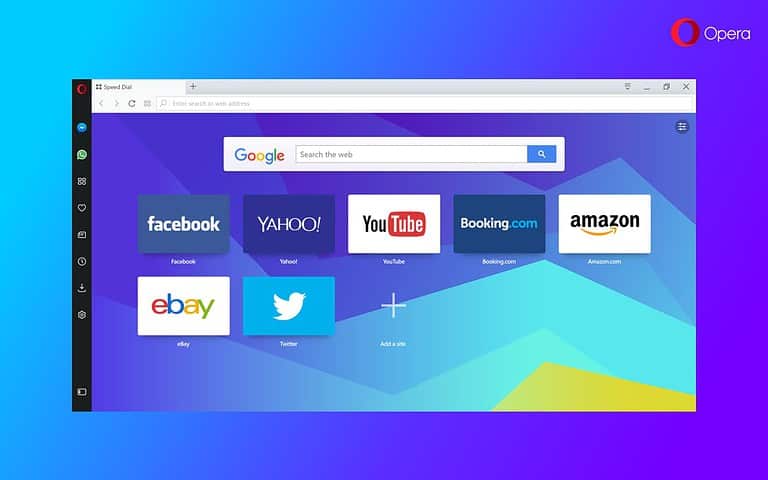La communication dans l’Éducation Nationale est devenue un véritable défi pour les enseignants. Notre messagerie académique, autrefois outil professionnel essentiel, se trouve aujourd’hui submergée par un flot incessant de messages syndicaux, dont la pertinence est parfois discutable. Cette situation, loin d’être anodine, contribue à une surcharge informationnelle préoccupante.
La multiplication des canaux de communication
La messagerie académique n’est plus le seul vecteur d’information pour les professeurs. L’Environnement Numérique de Travail (ENT) et Pronote sont venus s’ajouter à l’arsenal communicationnel, offrant des fonctionnalités telles que la messagerie interne, les discussions et les chats. Cette diversification des canaux, bien qu’elle puisse sembler pratique à première vue, engendre en réalité une charge mentale considérable pour les enseignants.
L’impact sur le quotidien des enseignants
La gestion de multiples plateformes de communication nécessite un temps et une énergie non négligeables. Les enseignants se retrouvent contraints de jongler entre différents systèmes, chacun avec ses propres notifications et interfaces. Cette fragmentation de l’attention peut nuire à la concentration et à l’efficacité dans les tâches pédagogiques essentielles.
La surcharge informationnelle
L’afflux constant de messages, qu’ils soient syndicaux, administratifs ou pédagogiques, crée un bruit de fond informationnel difficile à gérer. Les informations importantes risquent de se perdre dans cette masse, rendant ardu le tri entre l’essentiel et le superflu. Cette surcharge peut mener à un sentiment de submersion et de stress chez les professeurs.
La nécessité de réduire le flux d’informations
Face à cette situation, il devient crucial de mettre en place des stratégies pour réduire le nombre de messages reçus. Une approche efficace consiste à se désabonner des listes syndicales jugées moins pertinentes pour sa pratique professionnelle. Cette démarche permet non seulement de diminuer le volume de courriels, mais aussi de recentrer son attention sur les informations véritablement utiles.
Le défi du désabonnement manuel
Jusqu’à présent, se désabonner des listes syndicales pouvait s’avérer fastidieux. Le processus impliquait de se rendre sur une page dédiée et de décocher manuellement chaque liste, une par une. Pour de nombreux enseignants, cette tâche chronophage s’ajoutait à une liste déjà longue de responsabilités administratives.